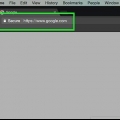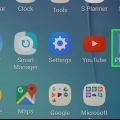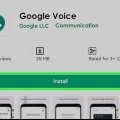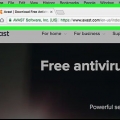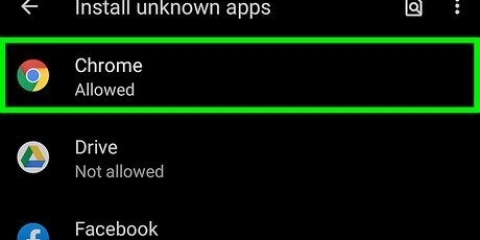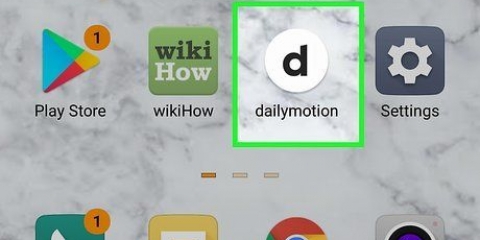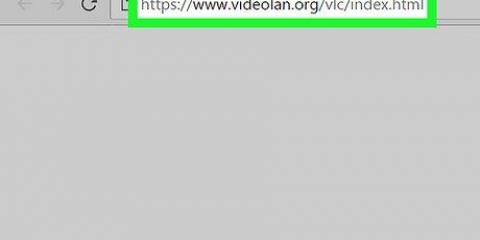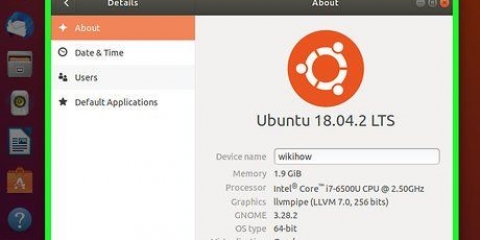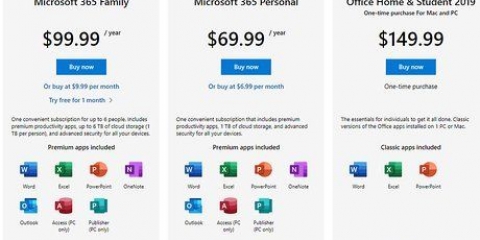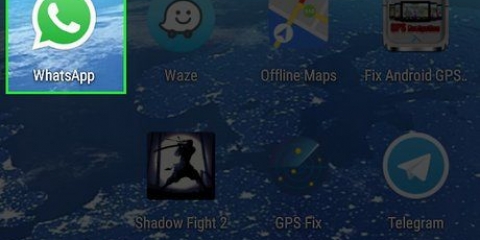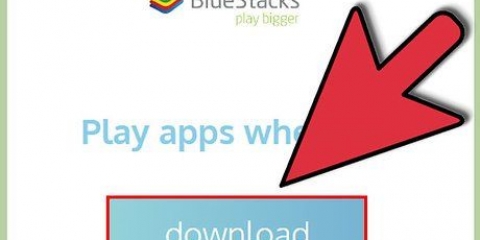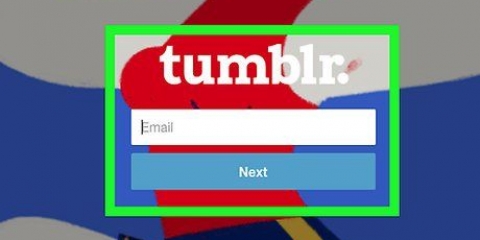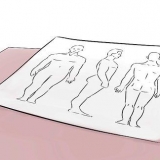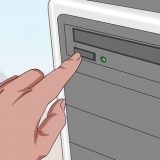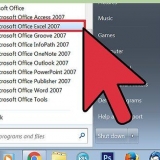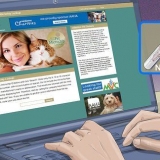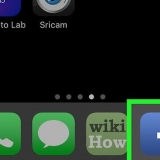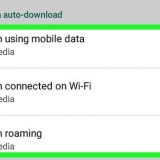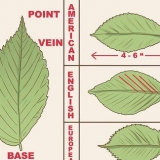Om du inte har Touch ID, eller om ditt Touch ID inte är länkat till appbutiken, måste du klicka på att installera tryck på längst ned på skärmen och ange ditt Apple ID-lösenord när du uppmanas. Hoppa över det här steget om WhatsApp-nedladdningen startar automatiskt.
Om du vill öppna WhatsApp och skapa ett konto direkt efter att du laddat ner appen kan du klicka på ATT ÖPPNA att knacka. Du hittar det här alternativet till höger om rubriken "WhatsApp Messenger". Om du har haft ett WhatsApp-konto tidigare och vill importera dina data, öppna appen och kontrollera ditt telefonnummer när du uppmanas. När din data har sparats kommer den att laddas ner omedelbart.
Kontrollera om din Android-telefon har OS eller 4.0.3 eller högre version. 








Windows — Dubbelklicka på filen WhatsApp Setup och vänta tills installationsprocessen är klar. WhatsApp öppnas då automatiskt. mac — Dubbelklicka på DMG-filen och dra sedan WhatsApp-ikonen till app-mappen på din dator.



Ladda ner whatsapp
Idag gör WhatsApp det enklare än någonsin att ringa och chatta med familj och vänner! WhatsApp låter dig skicka foton, videor och textmeddelanden till människor över hela världen, även om de inte har en telefonanslutning. Exakt hur du ska ladda ner WhatsApp beror delvis på vilken typ av telefon, surfplatta eller dator du använder. Följ därför instruktionerna nedan som gäller din enhet. När du har laddat ner WhatsApp kan du skapa ett konto som du kan använda direkt.
Steg
Metod 1 av 4: På en mobil med iOS (en iPhone eller en iPad)

1. Öppna
appbutik på din iPhone. Tryck på appbutiksikonen. Den är formad som ett vitt `A` mot en ljusblå bakgrund. Se till att du har angett all nödvändig information i appbutiken, såsom din e-postadress och betalningsinformation, och att du har loggat in på Apple med ditt användarnamn. - WhatsApp är gratis, men iOS låter dig inte ladda ner appar om du fortfarande har utestående betalningar.
- Innan du laddar ner WhatsApp, kontrollera först om din enhet är utrustad med iOS 9 eller en nyare version.

2. Knacka påAtt söka. Den här fliken finns längst ner till höger på skärmen. Om du trycker på den kommer du till en ny sida i appbutiken. Där kan du söka efter namnen på specifika appar.
Om du inte har WiFi måste du aktivera din mobildata för att öppna appbutiken och använda sökfunktionen.

3. Tryck på sökfältet. För att göra detta, tryck på fältet "Spel, appar, butiker och mer" högst upp på skärmen. Vid den tidpunkten kommer tangentbordet att visas på din iPhones skärm, så att du kan skriva.

4. Sök på WhatsApp. typ whatsapp och tryck på den blå knappen Att söka längst ner till höger på tangentbordet. Du kan få några olika alternativ, men det fullständiga namnet på appen du vill ha är `WhatsApp Messenger.`
Appen är producerad av `WhatsApp Inc.`

5. Knacka påATT KÖPA. Den här knappen finns till höger om "WhatsApp Messenger"-rubriken nästan i mitten av skärmen. Så fort du klickar på den ändras `Köp`-knappen till ett snurrande hjul.
Om du har laddat ner WhatsApp tidigare, istället för köpknappen, ser du en molnikon med "Ladda ner" på den.

6. Skanna ditt Touch ID-fingeravtryck när du uppmanas att göra det. En liten skärm kommer nu att dyka upp längst ner på skärmen som ber om ditt fingeravtryck. Håll tummen eller pekfingret mot området som är avsett för ditt Touch ID för att instruera WhatsApp att ladda ner appen till din iPhone.

7. Vänta tills WhatsApp-nedladdningsprocessen är klar. Med de flesta internetanslutningar via WiFi eller LTE bör nedladdningen av WhatsApp inte ta mer än några sekunder. Så snart du har laddat ner WhatsApp kan du omedelbart skicka en Skapa WhatsApp-konto genom att klicka på appikonen på din telefon.
Metod 2 av 4: På en smartphone med Android

1. Öppna
Google Play Butik. Tryck på ikonen för den så kallade Play Butik från Google. Det ser ut som en färgad triangel. Så här öppnar du Play Butik och där kan du söka efter appar och sedan ladda ner dem.
2. Tryck på sökfältet. Du hittar den längst upp på skärmen. Tangentbordet på skärmen visas då, så att du kan skriva.
Sedan kommer: `Appar & sök spel`.

3. typ whatsapp i. En rullgardinsmeny visas då med resultat som matchar sökfrågan. Appen du måste ha heter `WhatsApp Messenger` från WhatsApp Inc.
Det ska även finnas en grön bock bredvid appen du letar efter. Det betyder att Google har kunnat verifiera att detta är den ursprungliga versionen av WhatsApp.

4. Klicka påATT INSTALLERA. Bredvid WhatsApp bör du se en stor grön knapp som säger "Installera". Tryck på den så installeras appen automatiskt på din smartphone.
Om du har laddat ner WhatsApp tidigare kommer den här knappen att säga `Öppna.I så fall kan du öppna appen direkt.

5. Tryck på "Acceptera och fortsätt" när du uppmanas. Så här säkerställer du att WhatsApp är installerat på din Android-telefon.
Du anger härmed att du godkänner WhatsApps sekretessvillkor. Om du vill läsa dem innan du godkänner, klicka på texten "Sekretesspolicy" för att öppna en separat webbplats med villkoren.

6. Vänta tills WhatsApp är helt installerat. Med en Wi-Fi- eller LTE-internetanslutning bör nedladdningen av WhatsApp inte ta mer än några sekunder. När nedladdningsprocessen är klar kan du fortsätta att installera WhatsApp.
Om du vill öppna WhatsApp för att ange din information och använda appen direkt efter nedladdningen kan du klicka på ÖPPEN högerklicka på skärmen.
Metod 3 av 4: På en PC (på en dator med Windows eller en Mac med OS)

1. Öppna WhatsApp-webbplatsen för att ladda ner programmet. Gå till https://www.whatsapp.com/nedladdning i webbläsaren på din dator. När du har öppnat webbplatsen kommer du att se ett antal alternativ; du kan välja att installera WhatsApp på din telefon eller på din PC.
- För att använda WhatsApp på din dator måste du först ha mobilversionen installerad på din iPhone eller på din telefon med Android. Du måste också alltid registrera dig via din telefon först.
- WhatsApp avgör automatiskt om du använder en dator med Windows eller en Mac.

2. tryck på knappenATT LADDA NED. Det är en grön knapp till höger på sidan. På så sätt instruerar du WhatsApp att starta nedladdningsprocessen till din dator.
Den här knappen visar även din dators operativsystem.

3. Vänta tills installationsprocessen har slutförts. Detta tar några minuter. När nedladdningsprocessen för WhatsApp EXE (för Windows) eller DMG (för en Mac) är klar kan du fortsätta.
Stäng inte av din dator medan WhatsApp laddas ner och installeras.

4. Installera WhatsApp. Denna process kan variera lite beroende på din dators operativsystem:

5. Registrera dig på WhatsApp. När du har WhatsApp installerat på din dator kan du Använd WhatsApp på din telefon för att skanna QR-koden, så att du kan logga in på ditt WhatsApp-konto. Om du ännu inte har skapat ett konto i WhatsApp måste du först skapa ett på din telefon innan du kan logga in på din dator.
Den version av WhatsApp du använder på din dator är direkt länkad till WhatsApp-versionen på din telefon. Om du stänger av din telefon eller tar bort appen från din telefon kommer du inte längre att kunna använda WhatsApp på din dator.
Metod4 av 4:Tips för äldre

1. För att komma igång, registrera dig hos Apple eller Google. Att ladda ner WhatsApp blir mycket lättare om du redan är inloggad med ditt Apple- eller Google-ID innan du öppnar Appstore. Om du inte har ett ID ännu, skapa ett först och logga sedan in.
- Om du använder iOS (på en iPhone eller iPad), öppna appen "Inställningar" och klicka på "Logga in på din [enhet].` Ange ditt Apple-ID och lösenord och logga in.
- Öppna appen "Inställningar" på en Android-smarttelefon och klicka på "Konton" > `Lägg till konto` > `Google`.` Ange ditt användarnamn och lösenord enligt instruktionerna och logga in på Google Play.

2. Om du har en speciell smartphone för äldre, följ instruktionerna för en smartphone med Android. Om du är den stolta ägaren av en Jitterbug, det vill säga en förenklad smartphone för äldre (som har en pekskärm), kan du följa stegen som beskrivs i metoden för att installera WhatsApp på en smartphone eller surfplatta med Android. Öppna Googles Play Butik, sök efter WhatsApp, klicka sedan på `Installera` och sedan på `Acceptera och fortsätt.`
Om du har problem, gå tillbaka till avsnittet som förklarar hur du installerar WhatsApp på en Android-smarttelefon för mer specifika instruktioner.

3. Lägg till kontakter från din telefon till WhatsApp. Till exempel, om du vill använda WhatsApp med dina familjemedlemmar, och du redan har deras telefonnummer, kommer WhatsApp att importera dessa kontakter automatiskt. Om du någon gång vill lägga till en ny kontakt till WhatsApp, lägg bara till den på din telefon. Det kommer sedan automatiskt att sparas i WhatsApp också.
Du kan inte ta bort kontakter från WhatsApp; så när du lägger till en kontakt kommer den att finnas kvar i din kontaktlista för alltid!
Tips
- När du har laddat ner WhatsApp kan du länka ditt eget mobilnummer och kontaktlista till appen.
- Om du inte kan ladda ner WhatsApp på din smartphone eller surfplatta kanske du inte har tillräckligt med minne eller behöver uppgradera ditt operativsystem. Kontrollera dina inställningar för att ta reda på varför nedladdningen av appen inte lyckades.
Varningar
- För att kunna använda WhatsApp på din PC eller bärbara dator måste du först ha mobilversionen installerad på din iPhone eller på din telefon med Android. Du måste också alltid registrera dig via din telefon först.
Оцените, пожалуйста статью